Nếu đang sở hữu một chiếc iPhone, iPad hoặc iPod, khởi tạo tài khoản Apple ID trên máy tính là chuyện đương nhiên cần làm. Thậm chí ngay cả khi không có những thiết bị này thì bạn vẫn nên đăng ký, là bởi việc khởi tạo hoàn toàn miễn phí và có thể bạn sẽ muốn sử dụng những dịch vụ mà Apple cung cấp như iTunes, iCoud ... Với iTunes các bạn đã quá quen thuộc với các tính năng hữu ích mà phần mềm này mang lại
Hiện tại có rất nhiều cách để tạo tài khoản Apple Store, tuy nhiên đơn giản nhất và tiết kiệm thời gian nhất vẫn là cách đăng ký qua trang chủ.
Bước 1: Truy cập vào ĐỊA CHỈ SAU
Bước 2: Điền đầy đủ thông tin theo biểu mẫu mà Apple cung cấp.
Hiện tại có rất nhiều cách để tạo tài khoản Apple Store, tuy nhiên đơn giản nhất và tiết kiệm thời gian nhất vẫn là cách đăng ký qua trang chủ.
Bước 1: Truy cập vào ĐỊA CHỈ SAU
Bước 2: Điền đầy đủ thông tin theo biểu mẫu mà Apple cung cấp.
Bảng 1: Điển tên đăng nhập và mật khẩu
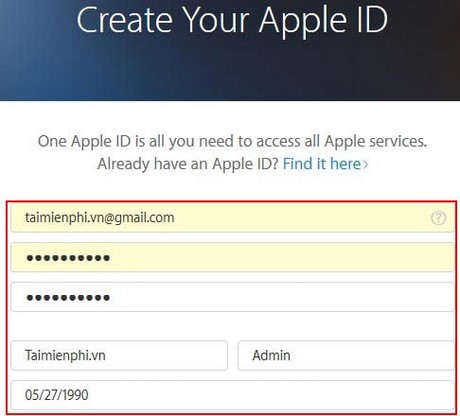
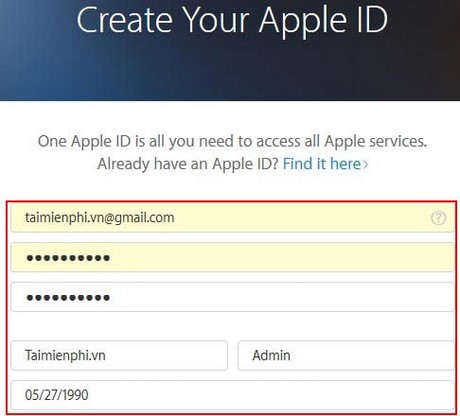
Một số lưu ý:
- Apple ID: Nhập địa chỉ mail của bạn, bạn nhập địa chỉ email thực của bạn, email này cần chính xác vì sau khi đăng ký Apple yêu cầu bạn vào mail để xác nhận tài khoản. Nếu bạn chưa có email, bạn có thể đăng ký gmail để tạo tài khoản gmail
- Password: Nhập mật khẩu cho tài khoản Apple của bạn, mật khẩu của bạn phải bao gồm cả chưa viết HOA và số. VD: Mình tạo mật khẩu sau: Hoavaso123*&
- Confirm Password: Nhập lại mật khẩu giống với mật khẩu bạn vừa đặt.
- Password: Nhập mật khẩu cho tài khoản Apple của bạn, mật khẩu của bạn phải bao gồm cả chưa viết HOA và số. VD: Mình tạo mật khẩu sau: Hoavaso123*&
- Confirm Password: Nhập lại mật khẩu giống với mật khẩu bạn vừa đặt.
Bảng 2: Điền câu trả lời theo các câu hỏi - Đây là những câu hỏi cũng như câu trả lời bạn cần nhớ để giúp bạn lấy lại mật khẩu trong trường hợp quên mật khẩu Apple ID
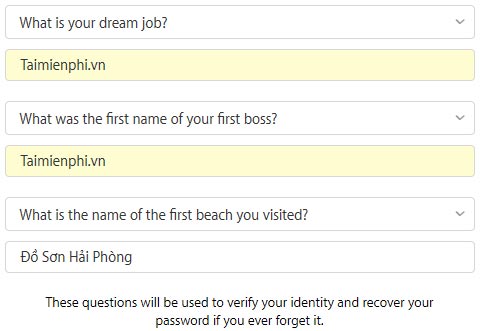
Bảng 3: Chọn Quốc gia Việt Nam -> Nhập mã Code -> Chọn Continues
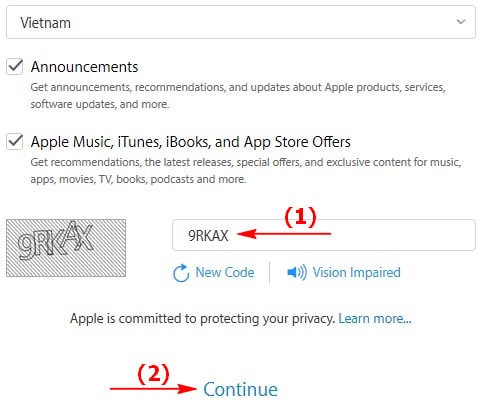
Tại giao diện web tiếp theo, bạn để đó -> Lúc này bạn hãy truy cập vào Email đã đăng ký để nhận mã Code.

Sau khi có mã Code, bạn nhập vào giao diện web trước đó -> chọn Verify
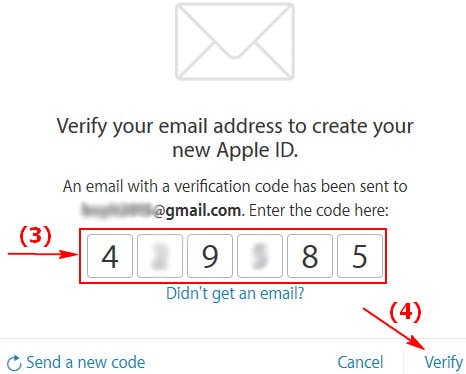
Sau đó, tài khoản Apple ID của bạn đã được tạo.
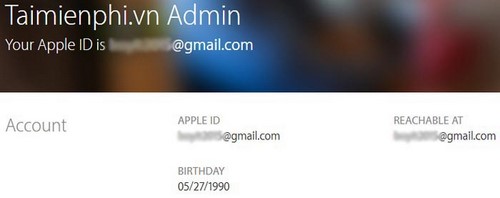
Như vậy là quá trình đăng ký apple id, tạo tài khoản App Store, App ID trên máy tính đã hoàn tất. Từ giờ bạn có thể sử dụng tài khoản này để đăng nhập vào iCloud, iTunes Store, iChat rồi đó. Thật thú vị phải không? Hãy download và cài đặt iTunes ngay bây giờ, ngoài ra bạn cũng nên kích hoạt 2 lớp iCloud nếu đang lưu trữ dữ liệu quan trọng trên dịch vụ chia sẻ trực tuyến này của Apple.
http://thuthuat.taimienphi.vn/tao-tai-khoan-app-store-apple-id-tren-may-tinh-3859n.aspx
iCloud là tài khoản giúp bạn đồng bộ cũng như lữu trữ dữ liệu trực tuyến một cách hiệu quả. Nếu như sử dụng iPhone mà bạn không đăng ký iCloud để tạo tài khoản thì quả thật là sự lãng phí. Vậy sau khi đăng ký App ID, bạn hãy nhanh chóng tạo cho mình tài khoản iCloud nhé.
iCloud là tài khoản giúp bạn đồng bộ cũng như lữu trữ dữ liệu trực tuyến một cách hiệu quả. Nếu như sử dụng iPhone mà bạn không đăng ký iCloud để tạo tài khoản thì quả thật là sự lãng phí. Vậy sau khi đăng ký App ID, bạn hãy nhanh chóng tạo cho mình tài khoản iCloud nhé.

Không có nhận xét nào:
Đăng nhận xét